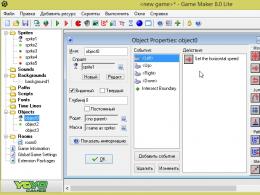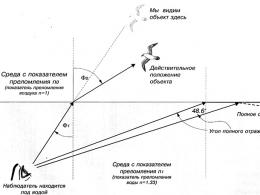Hdd 2.5 bad sectors методи усунення. Як прибрати биті сектори на жорсткому диску
Жорсткий диск - важливий, при цьому далеко не досконалий, компонент персонального комп'ютера. У деяких користувачів він працює ненадійно, «сипеться», дані з нього губляться або бувають суттєво пошкоджені. Однією з найпоширеніших проблем жорсткого диска є поява на ньому так званих «битих» (поганих) секторів, які стають «головним болем» багатьох користувачів. У цій статті я розповім про причини появи битих секторів на жорсткому диску, перерахую ряд програм, що дозволяють їх розпізнати, а також поясню, як здійснюється перевірка жорсткого диска на біті сектори на ПК.

Що таке «биті сектори»?
Як відомо, традиційний жорсткий дискскладається з декількох магнітних дисків, що обертаються, над якими переміщуються магнітні головки, намагнічуючи будь-яку ділянку диска і записуючи, таким чином, інформацію на нього (у вигляді нулів і одиниць).
Сам диск ділиться на доріжки, а останні, своєю чергою, діляться на сектори, на які записується потрібна користувачевіінформація.
Через певні причини (їх я перелічу нижче), інформація з ряду секторів не може вважатися вінчестером. Такі сектори набувають статусу «битих секторів» (bad sector), і система намагається або відновити працездатність такого сектора (restore), або перепризначити адресу такого битого сектора резервному сектору (remap), або провести його тотальне очищення битого сектора (erase). У випадку ремапінгу (remap) запасні працездатні сектори зазвичай знаходяться в кінці жорсткого диска, і вінчестер витрачає додатковий час на доступ до них, що неминуче позначається на швидкості роботи жорсткого диска, завантаження різних програм і програм. Далі я розповім, як можна перевірити жорсткий диск комп'ютера на биті сектора.

Причини появи битих секторів
Які ж причини появи битих секторів на HDD диск? Зазвичай вони бувають такими:
- Поступове «осипання» поверхні жорсткого диска внаслідок його зносу, через що поганих секторів на диску стає дедалі більше;
- Фізична дія на жорсткий диск внаслідок різноманітних зовнішніх ударів;
- Стрибки напруги в мережі, що безпосередньо впливають на порушення цілісності даних на жорсткому диску, і ведуть до появи битих секторів;
- Некоректне вимкнення комп'ютера (неправильна експлуатація), внаслідок чого на вінчестері з'являються погані сектори.
Симптоматика появи битих секторів
Через описані причини битих секторів на жорсткому диску стає все більше, що починає безпосередньо відбиватися на роботі операційної системи. Зокрема, ви можете помітити таке:
- Система повільно завантажується;
- Система підгальмовує (підвисає) під час зчитування-запису даних із жорсткого диска;
- Система взагалі відмовляється вантажитися (досить часто - на середині процесу);
- Іноді комп'ютер без причин перезавантажується;
- Під час роботи ОС регулярно з'являються різні помилки.
Після того, як ми описали симптоматику та причини появи битих секторів, перейдемо до опису того, як виконати перевірку жорсткого диска на биті сектори.
Найкращі способи перевірки жорсткого диска на биті сектори
Тож як перевірити биті сектори (та й виправити їх)? Нижче я опишу низку способів, що підтвердили свою ефективність у роботі з різними жорсткими дисками.
Спосіб 1. Використовуємо системну утиліту CHKDSK
Найпростіший і зручний спосіб знайти та виправити биті сектори на HHD вінчестері – це використовувати функціонал системної утиліти CHKDSK.
- Щоб скористатися її можливостями запустіть Провідник, клацніть правою клавішею миші на неактивному томі (на якому немає встановленої операційної системи), у меню виберіть «Властивості».
- У вікні перейдіть на вкладку «Сервіс», там клацніть на кнопці «Виконати перевірку».
- Поставте галочки навпроти двох опцій перевірки, натисніть на «Запуск» і дочекайтеся закінчення процесу.

Те саме можна виконати щодо системного тому (на якому встановлена ОС). Єдине, що для цього може знадобитися перезавантаження системи, але після того, як система перезавантажиться, почне перевірку диска на биті сектори.
Також можна запустити CHKDSK через консоль. Для цього запустіть командний рядок від імені адміністратора і в ньому впишіть:
chkdsk c: /f /r - (замість: за потреби вкажіть іншу літеру проблемного диска) натисніть введення та чекайте закінчення процесу.

Спосіб 2. Користуємося програмою Victoria HDD для аналізу та лікування диска
Victoria HDD - мабуть, сама популярна програмадля перевірки жорсткого диска на биті сектори (та й відновлення останніх). Вона ефективно перевіряє та відновлює биті сектори, має хороші відгукивід фахівців і може бути задіяна як у класичному графічному режимі, так і в режимі DOS.
Один із бонусів «Вікі» – це можливість зчитування показника SMART вашого вінчестера, що дозволяє досить детально відстежувати ступінь його працездатності (вкладка «SMART» програми). Крім того, програма Вікторія здійснює «ремапінг» (перепризначення пошкоджених секторів), обнулює погані сектори, проводить детальний тест поверхні вінчестера, ранжуючи сектори на різні групив залежності від швидкості зчитування інформації з них.
- Щоб скористатися цією програмою, скачайте і запустіть її.
- Потім перейдіть у вкладку Test, виберіть там Ignore і перевірте поверхню на наявність битих секторів.
- Якщо такі будуть знайдені, варто вибрати режим «Remap» у цій вкладці, це дозволить перепризначити адреси з битих секторів на резервні.
- Якщо ж після ремапінгу погані сектори залишилися, можна спробувати відновити їх за допомогою функції «Restore», функція ж «Erase» повністю стирає даних у поганих секторах, записуючи туди нулі.
В цілому, функціонал «Вікторії» досить великий, і для ознайомлення повного його опису потрібно перейти на матеріал про використання програмою.
Спосіб 3. Використовуємо програму HDD Scan для перевірки вінчестера на пошкоджені сектори
Ще одна програма, здатна виконати перевірку жорсткого диска на биті сектори – це HDD Scan. Це досить популярна утиліта, що пропонує кілька різних тестів (Surface Test, Smart Offline Tests та ін.). Виберемо Surface Test, встановимо галочку навпроти "Read" праворуч і запустимо перевірку поверхні диска.
Програма здійснить аналіз часу відгуку наявних секторів і дасть нам результат у графічному режимі.

Спосіб 4. Перевіряємо свій жорсткий диск із HDD Regenerator
Програма HDD Regeneratorдозволяє перевіряти та відновлювати дані на жорсткому диску, це ж стосується битих секторів. Зауважу, що програма платна, але бажаючі можуть пошукати у мережі її безкоштовні варіанти.
- Щоб скористатися можливостями програми, необхідно запустити її, вибрати диск для роботи, визначитися з режимом сканування (рекомендую Normal Scan), а потім вибрати опцію «Scan and repair» (сканувати та відновлювати).
- Потім необхідно вказати межі сканування (починаючи з сектора 0) і моніторити сам процес сканування.
- У різниці від швидкості відгуку сектора позначатимуться різними літерами і кольором.

Спосіб 5. Скануємо диск програмою HDD Health на пошкоджені сектори
Ще одна програма для перевірки поверхні диска пошкоджені сектора. HDD Health аналізує загальний стан диска, надає докладну статистику за наявними розділами (з використанням технології SMART, що включає загальний стан структури, показник обертання дисків, наявність битих секторів і так далі).
Значок запущеної програмизнаходиться в системному треї, сама ж програма при необхідності повідомляє користувача про будь-які проблеми в роботі жорсткого диска.

Відновлення жорсткого диска, видалення BAD (битих) секторів [відео]
Зазвичай перевірка жорсткого диска на биті сектори проводиться за допомогою спеціальних програмних інструментів, рівня Victoria HDD або HDD Regenerator. Найбільш ефективна з усіх перелічених у статті програм - Victoria HDD дозволяє не тільки перевіряти поверхню жорсткого диска на наявність битих секторів, але й відновлювати їх, проводити їх ремапінг та очищення. Якщо на вашому вінчестері почали з'являтися биті сектори, тоді рекомендую задіяти функціонал перерахованих вище програм, вони довели свою ефективність у роботі з жорсткими дисками безлічі користувачів.
У сьогоднішній статті:
1. Як дізнатися в якому стані мій жорсткий диск або твердотільний накопичувач SSD скільки він ще проживе. Як дізнатися стан здоров'я жорсткого диска або SSD колишньогоу вживанні. Що таке S.M.A.R.T і про що говорять його показники: Value, Worst, Raw, Threshold?
2. Що таке бід-блоки? Як встановити - скільки збійних секторів (бед-блоків) на моєму жорсткому диску, чи можна виправити їх, а найголовніше, як виправити?
3. Що робити, якщо операційна система не завантажується або зависає навіть після переустановки, а жорсткий диск під час роботи видає клацання і сторонні звуки? Чому щоразу при завантаженні Windowsзапускається утиліта перевірки диска chkdsk?
4. Як створити завантажувальну флешкуз програмою Victoria і перевірити жорсткий диск комп'ютера, ноутбука на бед-блоки навіть якщо він не завантажується і таке інше.
Вітаю Вас друзі на нашому сайті! Сьогоднішня стаття про програму Victoria. Скажу впевнено, ця програма найкраща серед утиліт з діагностики та лікування жорстких дисків. Розробив цей витвір чарівників першої категорії Сергій Казанський.
Я дуже довго і відповідально готувався до цієї статті, відчуваючи подяку до цієї програми. Бувало Victoria рятувала здавалося б зниклі дані на жорстких дискахмоїх клієнтів, друзів та знайомих (часто перед майстром НЕ стоїть завдання повернути до нормальної роботи несправний жорсткий диск, а лише врятувати дані, що знаходяться на ньому), а іноді повертала до життя і сам вінчестер!
- Дуже хотілося написати статтю, яка допомогла б користувачам-початківцям розібратися, а головне не бояться цієї програми, а бояться їсти чого, якщо користуватися програмою необережно, наприклад запустити бездумно сканування в режимі Erase або ще гірше Write, то можна видалити всі дані на гвинті, якщо ви навіть вчасно схаменуєтеся, то все одно грохніть завантажувальний запис MBR і Вам не вдасться наступного разу завантажитись в операційну систему.
Друзі, неможливо все, що я хочу розповісти та показати про програму Victoria помістити в одну статтю. В результаті моїх старань вийшло кілька статей:
- Сучасна стаття. Як завантажити і запустити прямо з працюючої Windows програму Victoria. Що таке S.M.A.R.T. або як за пару секунд визначити стан здоров'я жорсткого диска або SSD. Ще статті...
- Як вилікувати жорсткий диск
По-перше, основних версій програми Victoria дві:
Перша версія дозволить нам зробити діагностику та невеликий ремонт жорстких дисків прямо в працюючій Windows, але хочу сказати, що діагностику вінчестера за допомогою цієї версії зробити можна, а ось виправлення збійних секторів (ремап) часто закінчується невдачею, та й ймовірність помилок при роботі з Вікторією прямо "з вінди" присутній, тому багато досвідчених користувачів і професіоналів віддають перевагу другій версії програми.
Друга версія програми Victoria перебуватиме на завантажувальному дискуабо флешці, з даного диска(флешки) ми завантажимо наш стаціонарний комп'ютерабо ноутбук і також проведемо діагностику і якщо потрібне лікування жорсткого диска.
Примітка: Друга версія стане в нагоді багатьом, так як у більшості користувачів один жорсткий диск в комп'ютері або тим більше в ноутбуці, в цьому випадку можна завантажитися з диска (флешки) Вікторії та працювати з одним єдиним вінчестером.
1. Victoria на завантажувальному диску дуже стане в нагоді, якщо через бед блоків Ви не можете запустити операційну систему.
2. Якщо у Вас один жорсткий диск і на ньому встановлена операційна система і в цій же операційній операційній системі Ви запустите Вікторію, то напевно вона відмовиться виправляти збійні сектори (бед-блоки).
Багато користувачів помітять, що найчастіше хороший бід не виправить навіть Вікторія, на що можна відповісти так - не всі беди мають фізичну природу (зруйнований сектор на жорсткому диску), багато бед мають логічну природу і легко виправляються цією програмою.
Коротко лише скажу, що фізичні беди (зруйнований сектор) неможливо відновити, а логічні (програмні, помилки логіки сектора) відновити можна.
Друзі, можна багато говорити, але є гарне життєве прислів'я: "Краще один раз побачити, ніж сто разів почути", тому я наведу для Вас кілька прикладів роботи програми Victoria.
Victoria для роботи із завантажувального диска
Йдемо на офіційний сайт програми та вибираємо Victoria 3.5 Russian ISO-образ завантажувального CD-ROM.
Victoria на завантажувальному диску нам теж потрібна, але роботу з цією версією ми розглянемо у другу чергу. Якщо у Вас немає дисководу, ми зробимо завантажувальну флешку з програмою Victoria.

Victoria для роботи безпосередньо в операційній системі Windows XP, 7, 8, 10
Також завантажуємо на моїй хмарі версію для Windows.
Клацаємо на завантаженому архіві програми правою мишею та вибираємо Вийняти файли.

Файли витягуються в папку vcr43, що створилася. Заходимо до цієї папки і обов'язково запускаємо від імені адміністратора виконуваний файлпрограми victoria43.exe.

Головне вікно програми Victoria
У головному вікні програми пройдемося по всіх вкладках поверхово, а потім докладно.
Standard
Вибираємо початкову вкладку Standard. Якщо у Вас кілька жорстких дисків, то в правій частині вікна виділіть лівою мишею потрібний Вам жорсткий диск і відразу в лівій частині вікна відобразяться паспортні дані жорсткого диска: де народився і одружився, модель, прошивка, серійний номер, Об'єм кешу і так далі. У нижній частині ведеться лог наших дій.

Що таке S.M.A.R.T.
Потім вибираємо у правій частині вікна потрібний нам жорсткий диск, якщо у Вас їх кілька та виділяємо його лівою мишею. Виберемо, наприклад, жорсткий диск WDC WD5000AAKS-00A7B2(Обсяг 500 ГБ).


Переходимо на вкладку SMART, натискаємо кнопку Get SMART, праворуч від кнопки засвітиться повідомлення GOODта відкриється S.M.A.R.T. вибраного нами жорсткого диска.
S.M.A.R.T.(від англ. self-monitoring, analysis and reporting technology) - розроблена в 1995 найбільшими виробники жорстких дисків удосконалена технологія самоконтролю, аналізу та звітності вінчестера.
Тобто друзі, якщо подивитися це вікно, то можна дізнатися в якому стані Ваш жорсткий диск.
Зверніть увагу програма Victoria підсвітила червоним (тривога!) цифру 8 на значенні Raw, найважливішого для здоров'я жорсткого диска атрибуту
5 Reallocated Sector Count - (remap), що означає кількість перепризначених секторів.
Примітка: значення атрибуту Raw дуже важливе, читаємо чому .

Простими словами, якщо вбудована мікропрограма в жорсткий диск виявить збійний сектор (бед-блок), то вона перепризначить цей сектор сектором з резервної доріжки (процес називається remapping). Але резервних секторів на жорсткому диску не нескінченне число і програма нас попереджає, що скоро бед-блоки перепризначати буде нічим, а це може призвести до втрати даних і нам треба готуватися змінювати жорсткий диск на новий.
Забігаючи наперед скажу, що в наступній статті ми спробуємо підлікувати цей жорсткий диск.
9 Power-On time 14810, не підсвічено червоним, але хочу сказати, що наближення до цифри 20000 напрацювання здебільшого пов'язане із хворобами та нестабільною роботою жорсткого диска.
Також підсвічені атрибути:
196 Reallocation Event Count - 3 . Кількість операцій перепризначення бед-блоков секторами з резервних доріжок (ремапінг), враховуються як успішні, і неуспішні операції.
197 Current Pending Sector - 1 3. Показник кількості нестабільних секторів реальних претендентів у бід-блоки. Дані сектора мікропрограма жорсткого диска планує в майбутньому замінити секторами з резервної області (remap), але все ж таки є надія, що надалі якийсь із цих секторів прочитається добре і буде виключений зі списку претендентів.
198 Offline scan UNC sectors - 13 . Кількість реально існуючих на жорсткому диску неперезначених бедів (можливо виправних мають логічну структуру - подробиці далі у статті).
199 UltraDMA CRC Errors - 63771. Помилки, що виникають при передачі інформації по зовнішньому інтерфейсу, причина - можливо перекручений та неякісний SATA шлейф і його потрібно замінити або розхитаний роз'єм SATA на материнської платиабо на жорсткому диску. А може сам вінчестер інтерфейсу SATA 6 Гбіт/с підключений до роз'єму на материнській платі SATA 3 Гбіт/с, треба перепідключити.
Атрибути S.M.A.R.T та їх значення. Дуже важливо знати!
Значення атрибутів
Val -поточне значення атрибута, воно має бути високим (до 255), якщо значення Val дорівнює критичному Tresh або навіть менше його, це відповідає незадовільній оцінці параметра. Наприклад, у нашому випадку на жорсткому диску WDC WD5000AAKS-00A7B2 (500 ГБ, 7200 RPM, SATA-II) атрибут Reallocated Sector Count має значення Val-199 а атрибут Tresh(поріг) має значення 140, це погано, але значення Val -199 ще не дорівнює значенню Tresh (поріг) 140 і ми маємо час скопіювати дані з цього диска і відправити його на пенсію.
Wrst - найнижчий показник атрибуту Val за весь час роботи вінчестера.
Tresh -порогове значення атрибута, дане значення має бути набагато нижчим від значення Val (поточне значення).
Raw - «сире значення», яке буде перераховано на значення Valueчим менше це значення, тим краще. Важливий показник для оцінки атрибуту, представляє реальне число, виходячи з якого формується значення Value, але як саме відбувається процес формування значення Value – це фірмовий секрет кожного виробника жорсткого диска!

Розшифровка S.M.A.R.T.
Давайте розберемося у всіх атрибутах S.M.A.R.T, але хочу сказати, що найчастіше на "поганих" жорстких дисках незадовільним буде саме цей атрибут Reallocated Sector Count (Переназначені сектори). Це вже привід насторожитися та провести тест поверхні жорсткого диска або SSD (як це зробити дізнаємося далі у статті).
Друзі, для моментальної оцінки здоров'я жорсткого диска S.M.A.R.T я використовую ще одну просту програмуросійською мовою CrystalDiskInfo, обов'язково скачайте та встановіть її собі. У ній усі атрибути вказані російською мовою!
http://crystalmark.info/download/index-e.html
Виберіть Shizuku Edition (exe).

У цьому вікні мову програми можна вибрати російську.
Як бачите, CrystalDiskInfo прямо вказує нам (підтверджуючи побоювання "Вікторії"), на жорсткому диску WDC WD5000AAKS-00A7B2 (обсяг 500 ГБ) погані значення атрибутів відповідають за Перезначені сектори, Нестабільні сектори, Невиправні ж помилки . стан жорсткого диска одним словом "Тривога"

Як виглядає S.M.A.R.T несправного жорсткого диска
А от S.M.A.R.T несправного жорсткого диска WDC WD500BPVT ноутбука, який мені принесли на ремонт


Victoria із Windows. Зверніть увагу на атрибут:
5 Reallocated Sector Count (перепризначені сектори), він має значення Val -133 , а атрибут Tresh (поріг) має значення 140 , це незадовільно, так як значення Val -133 не повинно бути менше граничного значення Tresh (поріг) 140 , тобто кількість збійних секторів зростатиме, а перепризначати їх вже нема чим, запасні сектори на резервних доріжках вже закінчилися.
197 Current Pending Sector – показник кількості нестабільних секторів реальних претендентів у бед-блоки зашкалив усі можливі межі.
І найголовніше, самооцінка SMART status = BAD (непридатний).

Програма CrystalDiskInfo(Посилання на скачування трохи вище). Бачимо те саме, атрибут Перепризначені сектори (Reallocated Sector Count) має значення Val (поточне)-133, а атрибут Tresh (поріг) має значення 140, програма оцінила оцінку тих станів жорсткого диска як Погано.

цей ноутбук жахливо гальмує, дані з нього неможливо скопіювати, Windows неможливо перевстановити, періодично вінчестер зникає з БІОС, тобто такий жорсткий диск підлягає заміні без роздумів, навіть наша Victoria не зможе повністю вилікувати подібний гвинт, оскільки здорові сектори на резервних доріжках закінчилися і збійні сектори перепризначати вже нема чим, а копіювання даних із нього буде справжньою пригодою на тиждень (обов'язково напишу про це статтю).
Забігаючи наперед скажу, що тест цього гвинта у програмі Victoria показав наявність 500 непоправних збійних секторів (БЕД-блоків).

ДОС – версія програми Вікторія.

Примітка: Щоб спростити життя, деякі програми діагностики жорстких дисків зіставляють кожен атрибут, хороший він або поганий, кольору значка.
Зелений атрибут жорсткого диска відповідає нормальному.
Жовтий говорить про невелике розходження з еталоном і на цьому гвинті важливі дані краще не зберігати, якщо у Вас на такому жорсткому диску знаходиться Windows, перенесіть її на SSD.
Червоний говорить про значне розходження з еталоном і жорсткий диск потрібно було міняти вже вчора.
S.M.A.R.T цього ж жорсткого диска WDC WD500BPVT у програмі HDDScan

Атрибути
001 Raw Read Error Rate-Частота помилок при читанні інформації з диска
002 Spinup Time-час розкручування дисків до робочого стану
003 Start/Stop Count-загальна кількість стартів/зупинок шпинделя.
005 Reallocated Sector Count - (remap) говорить про кількість перепризначених секторів. Якщо вбудована мікропрограма в жорсткий диск виявить збійний сектор (бед-блок), то вона перепризначить цей сектор сектором з резервної доріжки (процес називається remapping). Але резервних секторів на жорсткому диску не нескінченне число і програма нас попереджає, що скоро бед-блоки перепризначати буде нічим, а це може призвести до втрати даних і нам треба готуватися змінювати жорсткий диск на новий.
007 Seek Error Rate-Частота помилок при позиціонуванні блоку головок, постійно зростаюче значення, говорить про перегрівання вінчестера і нестійке становище в кошику, наприклад погано закріплений.
009 Power-on Hours Count-Кількість годин, проведених у включеному стані.
010 Spin Retry Count-число повторних розкручування диска до робочої швидкості при невдалої першої.
012 Device Power Cycle Count-Кількість повних циклів включення-вимкнення дисків
187 Reported Uncorrectable Error-Помилки, які не змогла відновити мікропрограма вінчестера, використовуючи свої методи усунення помилки апаратними засобами, наслідки перегріву та вібрації.
189 High Fly Writes-записувальна головка знаходилася над поверхнею вище, ніж потрібно, а значить магнітне поле було недостатнім для надійного запису носія. Причина - вібрація (удар).
Для ноутбуків ця цифра трохи вища.
190 Важливі параметри температури. Важливо, щоб температура не піднімалася вище 45 градусів.
194 HDA Temperature-температура механічної частини жорсткого диска
195 Hardware ECC Recovered-Кількість помилок, які були виправлені самим вінчестером.
196 Reallocation Event Count- кількість операцій перепризначення бед-блоков секторами з резервних доріжок (ремапінг), враховуються як успішні, і неуспішні операції.
197 Current Pending Errors Count- непоправні помилки секторів, теж важливий параметр, Число секторів, зчитування яких утруднено і сильно відрізняється від зчитування нормального сектора. Тобто, ці сектори контролер жорсткого диска не зміг прочитати з першого разу, зазвичай до цих секторів належать софт-беди, ще називають програмні або логічні бед-блоки (помилка логіки сектора) - при записі в сектор інформації користувача, так само записується службова інформація, А саме контрольна сума сектора ECC (Error Correction Code-код корекції помилок), вона дозволяє відновлювати дані, якщо вони були прочитані з помилкою, але іноді даний кодне записується, а значить сума даних користувача в секторі не збігається з контрольною сумою ECC. Наприклад так відбувається при раптовому відключенні комп'ютера через збоїв з електрикою, тому інформація в сектор жорсткого диска була записана, а контрольна сума немає.
- Логічні бед-блоки не можна виправити простим форматуванням, так як при форматуванні контролер жорсткого диска спробує в першу чергу прочитати інформацію зі збійного сектора, якщо йому це не вдасться (у більшості випадків), тобто не відбудеться ніякого перезапису і бед-блок залишиться бед- блоком. Виправити становище можна у програмі Victoria, вона примусово впише в сектор інформацію (вилікує сектор), потім прочитає її, порівняє контрольну суму ECC та бед-блок стане нормальним сектором. Детальніше про всі види бед-блоків у нашій статті Як перевірити жорсткий диск.
198 Offline scan UNC sectors- Кількість реально існуючих на жорсткому диску неперезначених бедів (можливо виправних мають логічну структуру - подробиці далі у статті).
198 Uncorrectable Errors Count-кількість нескоректованих помилок при зверненні до сектора, вказує на дефекти поверхні.
Reported Uncorrectable Errors- Вказує кількість невиправлених збійних секторів.
199 UltraDMA CRC Errors-Кількість помилок, що виникають при передачі інформації по зовнішньому інтерфейсу, причина-перекручений і неякісний SATA шлейф, можливо його потрібно поміняти.
200 Write Error Rate-Частота помилок, що відбуваються при записі на вінчестер, за даним показником зазвичай судять про якість поверхні накопичувача і його механічної частини.
202 Data Address Mark Errors-Розшифровки ніде не зустрічав, буквально Помилка даних адресного маркера, означати може те, що знає лише виробник цього вінчестера.
Як швидко перевірити жорсткий диск чи SSD на придатність до роботи?
Victoria

Тест поверхні жорсткого диска!
У правій частині вікна програми позначте пункт Ignor і пункт read і натисніть Start. Цим ви запустите простий тест поверхні жорсткого диска без виправлення помилок. Цей тестне принесе жодних негативних і позитивних впливів на жорсткий диск, зате після закінчення тесту Ви знатимете у якому стані знаходиться Ваш вінчестер.

Результати тесту відмінні. Жодного блоку із затримкою понад 30 мc!

CrystalDiskInfo


Жорсткий диск SAMSUNG HD403LJ (372 ГБ) з недавньої статті
На ньому були бед-блоки і мені довелося переносити з нього Windows 8 на SSD, після успішного перенесення, господар (мій однокласник) подарував мені цей гвинт і Victoria незабаром повернула його до життя після запису по всій галявині (алгоритм Write). Колишній господар забирати вилікуваний вінчестер відмовився.


Результати тесту трохи гірші. 3 блоки із затримкою понад 200 мс та 1 блок із затримкою 600 мс (можливо кандидат у беди).



Не цілком справний жорсткий диск MAXTOR STM3250310AS (250 ГБ, 7200 RPM, SATA-II) йому 8 років (ветеран) і він все ще працює, правда його бережу, зберігаю на ньому тільки файли неважливих даних.

Хоча явних бедів на ньому і немає, бачимо, що атрибут 5 Reallocated Sector Count - (remap), що позначає кількість переназначених секторівкритичний і скоро беди перепризначати не буде чим.
9 Power-On time - загальна кількість відпрацьованих жорстким диском годинників 23668 , це дуже багато, зазвичай проблеми у жорстких дисків починаються після 20000 годин відпрацювання.
Також неважнецький атрибут 199 UltraDMA CRC Errors - 63771, помилки, що виникають при передачі інформації по зовнішньому інтерфейсу, причина - неякісний шлейф SATA і його потрібно замінити (не завжди справа в цьому).

Результати тесту ще гірші. 71 блок із затримкою понад 200 мс та 1 блок із затримкою 600 мс (можливо кандидат у беди).



Жорсткий диск ST3200826AS(200 ГБ, 7200 RPM, SATA). Гвинт близько трьох років і політ поки нормальний.


Результати тестів. 6 блоків із затримкою понад 200 мс.

Новий твердотільний накопичувач SSD SPCC SSD162



Під кінець статті перевіримо мій найстаріший твердотільний накопичувач SSD - ADATA S510 60GB (60 ГБ, SATA-III)
Йому вже третій рік, але працює він якісно, шкода що обсяг всього 60 ГБ, але коли я його купував більше і не було, а коштував він близько двохсот доларів.



Переходимо до наступної статті
У цій статті ми розповімо про відновлення битих секторів жорсткого диската причини їх появи. Покрокові інструкціїдопоможуть вам підготуватися до цієї процедури та самостійно впоратися з нею.
Що таке биті сектори
Давайте коротко розглянемо структуру вінчестера. Він складається з декількох окремих дисків, над якими знаходяться магнітні головки, призначені для зчитування та запису інформації. За збереження даних головки намагнічують певні області диска, розділеного на доріжки і більш дрібні складові – сектора. Саме у них зберігаються одиниці інформації. Якщо сектор стає недоступним для читання, його називають «битим».
Про появу такої проблеми свідчать кілька ознак:
- скрипи, скрегіт, постукування при роботі диска;
- нагрівання поверхні HDD (у нормальному стані цього не повинно відбуватися);
- часті помилки при роботі та запуску операційної системи.
Типові причини
Основними причинами появи битих сегментів вінчестера є:

Також збої в роботі вінчестера можуть виникнути через механічних пошкоджень. До них часто призводить падіння жорсткого диска або комп'ютера, що призводить до пошкодження магнітної поверхні (наприклад, транспортування). З'являються неробочі частини і через заводський шлюб. В даному випадку вони можуть з'явитися не відразу, а посипатися з часом, швидко збільшуючи свою кількість до критичного рівня.
Важливо! У разі виникнення підозр про механічне пошкодження або шлюб варто відразу ж звернутися до фахівців або обміняти вінчестер за гарантією.
Відновлення битих секторів HDD за допомогою Victoria
Якщо поява битих сегментів пов'язана з програмними збоями, їх можна відновити за допомогою спеціалізованого софту. Однією з таких програм відновлення битих секторів hdd є Victoria. Утиліта випускається у двох версіях – для Windows та DOS. Найефективнішим буде відновлення через DOS, оскільки під час роботи ОС деякі сектори може бути зайняті, отже – недоступні для сканування.

Victoria HDD - програма для діагностики
Сканування
Для початку роботи нам потрібно буде провести невелику підготовку. По-перше, знадобиться диск із записаним на нього чином програми або завантажувальна флешка. Якщо із записом образу може впоратися кожен, то зі створенням флешки можуть виникнути проблеми.
Зупинимося більш детально на цьому кроці:

Зверніть увагу! Програма займає дуже мало місця, тому після її встановлення можна використовувати накопичувач для зберігання іншої інформації. Щоб випадково не видалити необхідні утиліти файли, рекомендується виділити для них окрему папку.
Приступаємо до процесу сканування:


Тут нам потрібний пункт «Reallocated sector count», в якому відображається кількість фрагментів, що знаходяться в резервній зоні, а також «Current pending sectors», де відображаються частини, які не можна прочитати. Якщо їх кількість не дуже висока, то диск підлягає відновленню.
Відновлення жорсткого диска
Давайте розберемося, як саме відбувається цей процес. Проблемні сегменти можна умовно поділити на два види. Перші не читаються через розбіжність інформації, що зберігається в них, та її контрольних сум.
Ця помилка виникає під час перебоїв із харчуванням, коли нові дані вже записалися, а контрольні суми залишилися старими. Вони просто перестають розпізнаватись і відновлюються досить легко – їх форматуванням та записом коректних сум.
Другий тип виникає як наслідок механічних ушкоджень. В даному випадку відновлення складніше, але все ще можливе. Відновлення працездатності таких частин здійснюється за рахунок використання резервних областей, що є на кожному вінчестері.
Починаємо відновлення кожного з цих типів помилок.
Відео: HDD - «лікуємо» биті сектори
Спочатку спробуємо виправити биті сектори за допомогою стирання інформації, що зберігається в них:
- натискаємо F4 та потрапляємо в меню перевірки;
- у меню вибору операцій з секторами, що не читаються, вказуємо «BB: Erase 256 sect» і тиснемо «Enter».
Запуститься тривалий процес сканування та відновлення битих секторів HDD. Якщо програма знайде несправний сектор, вона спробує його стерти, тим самим виправивши помилку. Якщо є механічний дефект, то буде повідомлено про помилку. У будь-якому разі необхідно дочекатися повного закінченняперевірки і потім окремо виправити сектора з фізичними несправностями.
Для цього:

Тепер операція відновлення працюватиме за іншим принципом, намагаючись не прати зіпсовані сектори, а замінювати їх простір із резервної області.
Важливо! Якщо таких секторів дуже багато, резервний простір може закінчитися. Про це повідомить спеціальне повідомлення, та подальше відновлення стане неможливим.
Після успішного відновлення битих секторів на жорсткому диску рекомендується провести повну перевірку файлової системищодо виникнення помилок.
Зробити це можна за допомогою утиліти CHKDSK або наступним способом:


Фото: перевірка диска на наявність помилок
Увага! Щоб система не лише знайшла, а й виправила неполадки, перед початком сканування вибираємо «Автоматично виправляти системні помилки».
Описані вище методи допоможуть легко впоратися з некритичними випадками появи проблемних секторів, знайти і виправити їх. Точно дотримуючись наших інструкцій, будь-який користувач зможе зробити це самостійно, навіть не володіючи комп'ютерною освітою. Сподіваємось, що дана інформаціябула для вас корисною.
Навіть на найякісніших і надійних HDDчерез якийсь час після установки в ПК починають з'являтися биті сектори. Коли кількість бід-блоків стає більшою, жорсткий диск перестає працювати і потребує заміни. Однак часто вінчестер можна відновити за допомогою стороннього програмного забезпечення. У цій статті будуть описані програми для лікування жорсткого диска та наведено інструкцію для роботи з ними.
Биті сектори
HDD записує користувальницьку інформаціюна магнітні диски. Їхня поверхня розділена на доріжки та сектори. Якщо витягти дані з якогось сектора не виходить, його називають збійним чи поганим. Відновити бед-блоки хоч і складно, але цілком реально.
Пам'ятайте, що після лікування інформацію з HDD слід переписати на інший накопичувач, а потім жорсткий диск замінити. Якщо на вінчестері почали з'являтися збійні сектори, то після ремонту їх поширення не зупиниться. Чергова відмова пристрою може статися будь-якої миті.
VictoriaHDD
VictoriaHDD – програма для лікування секторів жорсткогодиска, вважається однією з найефективніших та абсолютно безкоштовно. Працює програма в режимі DOS, тому вимагає деяких підготовчих дій. Для початку слід

- Завантажте образ утиліти VictoriaHDD у форматі ISO.
- Також завантажте програму WinSetupFromUSB і запустіть її.
- У меню, що випадає, виберіть USB-накопичувач, який згодом стане завантажувальним.
- Поставте галочку навпроти пункту Autoformat.
- Позначте пункт «Linux ISO» і пишіть повний шлях до образу програми VictoriaHDD.
- Натисніть кнопку «Go» для початку процесу запису файлів.
Налаштування BIOS
Оскільки програми для лікування жорсткого диска працюють у режимі DOS, необхідно виконати налаштування BIOS.

- Перезавантажте комп'ютер.
- Після включення натисніть кілька разів кнопку «DEL» або «F8», щоб увійти в утиліту «Setup BIOS». На деяких пристроях для запуску налаштувань BIOS встановлено інші клавіші. Щоб дізнатися, яка саме відповідає за вхід у Setup BIOS на вашому комп'ютері, прочитайте інформацію в нижній частині екрана відразу після включення машини.
- Перейдіть до розділу Main і знайдіть пункт SATA Mode. Натисніть ENTER і виберіть IDE.
- У полі «First Boot Device» встановіть «USB».
- Натисніть клавішу F10, щоб зберегти зміни налаштувань.
- Після цього комп'ютер перезапуститься.
Перевірка та відновлення
Якщо всі наведені вище дії виконані правильно, після перезавантаження ПК VictoriaHDD запуститься автоматично. Щоб почати відновлення жорсткогодиска:
- Натисніть клавішу з англійською літерою P на клавіатурі.
- У меню виберіть порт, до якого підключений HDD. Сьогодні майже всі накопичувачі працюють через соккет SATA, тому встановити перемикач потрібно в позицію Ext PCI ATA/SATA.
- Натисніть F9, на екрані з'явиться інформація, взята з таблиці SMART. Особливу увагу зверніть на графу Current pending sectors. Саме тут зазначено кількість секторів, дані з яких не зчитуються. Запам'ятайте чи запишіть це число.
- Натисніть клавішу F4 і запустіть сканування в режимі BB: Erase 256. Утиліта спробує знайти всі бед-блоки та відновити їх. При цьому інформація, що зберігається в них, буде видалена.
- Знову відкрийте таблицю SMART і перегляньте кількість збійних секторів. Якщо деякі з них не вдалося відновити, варто просканувати HDD в іншому режимі.
- Натисніть кнопку «F4» та виберіть «BB: Classic Remap». Тепер програма при знаходженні пошкодженого сектора не відновлюватиме його, а помітить неробочим. Такий підхід дозволить зупинити поширення бід-блоків.
- Коли VictoriaHDD завершить перевірку, перезавантажте комп'ютер.
Програми для лікування засобу, вбудовані в ОС
Після сканування накопичувача утилітою VictoriaHDD варто виконати перевірку утилітою, встановлену в операційну систему за замовчуванням.
- Відкрийте "Мій комп'ютер".
- Клацніть правою кнопкою миші на іконці локального диска.
- Перейдіть на вкладку Сервіс.
- Виберіть "Виконати перевірку".
- У вікні встановіть галочку навпроти напису «Автоматично виправляти помилки».
- Клацніть на кнопці «Запуск» та дочекайтеся закінчення роботи програми.
- У жодному разі не вимикайте ПК до завершення процесу перевірки.
HDD Regenerator
HDD Regenerator - безкоштовна програмадля лікування твердого диска. До основних переваг утиліти варто віднести дружній інтерфейс. Багато користувачів вибирають HDD Regenerator саме з цієї причини.

- Закрийте всі програми та запустіть HDD Regenerator.
- Відкрийте меню «Відновлення» та натисніть «Старт обробки».
- Якщо на екрані з'явиться вікно з попередженням про налаштування BIOS, натисніть кнопку «Ні».
- Виберіть накопичувач, який потребує лікування.
- Після цього на екрані з'явиться командний рядок, де потрібно буде ввести цифру від 1 до 4.
- Введіть "2" і натисніть "ENTER".
- Утиліта попросить зазначити, звідки розпочати сканування. Просто натисніть кнопку «Введення».
- Додаток просканує HDD та видасть інформацію про бід-блоки.
- Коли перевірка завершиться, введіть «2», тепер утиліта не лише перевірятиме жорсткий диск, а й намагатиметься відновити биті сектори.
Треба сказати, що програма для лікування жорсткого диска Windows 7 працює дуже повільно. Іноді процес затягується на 2-3 дні. Однак реально намагається відновити здатність блоків зберігати дані, а не просто позначає їх як невикористовувані, що пояснює довгий час сканування.
MHDD
Функціонал MHDD майже повністю аналогічний до VictoriaHDD. Програма працює в режимі DOS. З його допомогою можна переглянути таблицю SMART, виконати діагностику та лікування жорсткого диска. Програма російською не представлена.

- Створіть флешку для завантаження, як і для утиліти VictoriaHDD.
- Налаштуйте BIOS і перезавантажте комп'ютер.
- Натисніть кнопку «F2» і виберіть пристрій, з яким потрібно працювати.
- Щоб просканувати поверхню жорсткого диска, введіть слово SCAN або використовуйте F4. На екрані відобразяться налаштування, в яких вимкнено всі деструктивні функції (стирання, видалення бід-блоків).
- Натисніть «F4» знову. Запуститься сканування, а на дисплеї висвітиться таблиця, в якій кольори осередків змінюватимуться під час перевірки: білий, сірий, зелений – сектор працездатний; жовтий – є ризик пошкодження; червоний – блок пошкоджений.
Якщо на накопичувачі присутні бед-блоки:
- Скопіюйте всю інформацію на інший HDD.
- Введіть команду ERASE, яка повністю зітре дані з кожного сектора. Це дозволить позбутися від soft-bad-блоків.
- Якщо це не вирішило проблему, натисніть клавішу F4 і увімкніть REMAP. Тепер утиліта, як і вбудовані в Windows програми для лікування жорсткого диска, просто помітить биті сектори, і вони не будуть використовуватися.

Часто, працюючи на ноутбуці, користувач зауважує, що вся система раптом завмирає, чується дзижчання, а через кілька секунд серце комп'ютера знову починає працювати. Через п'ять хвилин ноутбук знову завмирає і разом із ним завмирає серце користувача.
1:989 1:1001Насправді це не проблема ноутбука, це проблема користувача - вирішити, що для нього важливіше, збереження енергії акумулятора або збереження диска. Цю підлу річ - зупинку диска - вигадали начебто розумні люди…, але яким немає до того, як швидко накриється ваш вінчестер.
1:1552 1:11Справа в тому, що коли ноутбук працює на акумуляторі, то автоматично вмикається профіль заощадження енергії. Виходить так, що через п'ять або десять хвилин бездіяльності жорсткий диск зупиняється і знову починає розкручуватися при відновленні активності користувача. Багатьох навіть не дуже нервових людей це просто вганяє паніку. Чесно кажучи, тут треба вирішити раз і назавжди – акумулятор чи диск, заощадження енергії чи здоровий HDD.
1:853 1:865
Давайте розберемося із цією проблемою.
2:1477Для цього йдемо в меню « Пуск» > «Панель управління» > «Продуктивність та обладнання» , а потім вибираємо компонент "Електроживлення".
2:17852:9
На відміну від настільного комп'ютера, запуститься або стандартна вкладка Windows Електроживлення (з доданими пунктами від виробника ноутбука більше тонкому налаштуваннівсіх компонентів), або утиліта, що відповідає за електроживлення. В моєму ноутбуці Acerнаприклад, це Acer ePower Management,входить у пакет утиліт Empowering Technology.
2:600 2:612У вікні, що відкрилося, утиліти вибираю "відключення диска" (Turn Off Hard Disk) і ставлю значення не п'ять хвилин після простою, а якомога довше чи навіть "ніколи" ("never") . Це означає, що жорсткий диск ноутбука взагалі не відключатиметься. Це допоможе збільшити термін роботи вінчестера, зменшити його зношування. Однак це скоротить термін роботи ноутбука від акумулятора.
2:1297Що ж тут зробити? Якщо ви виїхали на якусь конференцію, де нікуди підключити мережевий адаптертобто простий вихід. Носіть із собою запасний акумулятор із повною зарядкою.
2:1649 2:11Перенесення ноутбука.
2:63Багато користувачів, яким необхідно змінити місце дислокації, просто беруть ноутбук і переносять його в іншу кімнату, не вимикаючи, а часто навіть під час роботи будь-яких програм. Не варто цього робити .
2:461 2:471Найкраще зберегти всю інформацію, вимкнути комп'ютер, і лише після цього перенести йогота продовжити працювати. Тому що під час «переїзду» є ризик ударитися плечима в одвірок дверей, струсити ноутбук і зіпсувати жорсткий диск. Не обов'язково, що він відразу візьме і зламається, але це буде перший крок до виходу з ладу.
2:1090 2:1102До речі, якщо під час запуску на чорному екрані висвічується напис на англійською, де йдеться про те, що вам необхідно замінити жорсткий диск, ви вчасно прочитали статтю і ваш вінчестер ще може бути врятований. Панікувати не варто.
2:1565Якщо при натисканні клавіші F1 комп'ютер починає завантажуватися - Поки що не все втрачено. Просто якісь параметри диска вже порушені і колись він накриється. Це не відбудеться через сорок п'ять секунд.
2:388 2:400Що потрібно зробити?
По перше,регулярно робити резервні копії системи та зберігати важливу для вас інформацію на будь-які інші носії.
2:672Для недосвідчених користувачів зауважу - можливо вас вчили зберігати інформацію на диску D, щоб уникнути її втрати при перевстановленні операційної системи. Але при поломці жорсткого диска це не врятує . Вінчестер один, а C і D - це лише логічні розділи одного фізичного диска. Тобто якщо S.M.A.R.T. видає вам повідомлення про майбутню поломку диска, вінчестер полетить повністю, а не лише один із його логічних розділів. І ви ризикуєте втратити всі дані як з диска C, так і з диска D.
2:1585 2:11Отже, на підставі даних S.M.A.R.T., у нас є два виходи.
2:125Перший, як говорилося вище, - зробити резервну копіюсистеми та регулярно скидати інформацію на зовнішні носії. Найкращий варіантносія - це зовнішній вінчестер.
2:463 2:473Річ така ж тендітна, як і внутрішній, тому з ним поводитися потрібно так само дбайливо: не кидати, не поливати соусами, відключати від комп'ютера не висмикуючи кабель з порту, а через діалогове вікно Windows - «Безпечне вимкнення» (Пам'ятайте, що в Windows XP і в Windows Vistaіконка цієї служби відрізняється, але сутність її однакова).
2:1072 2:1082Вихід другий – замінити вінчестер . Якщо поки що немає можливості, то доводиться вибирати варіант номер один. Головне, не панікувати.
2:1333 2:1345Як продовжити роботу вінчестера
Для того, щоб продовжити життя своєму вінчестеру, потрібно регулярно перевіряти логічний диск, на якому встановлена ОС, наявність помилок.
2:16722:9
Робиться це просто.
2:57Входимо в "Мій комп'ютер", у властивостях диска вибираємо вкладку «Сервіс»і тиснемо на кнопку "Виконати перевірку".
2:305 2:315У вікні обов'язково ставимо галочки «Автоматично виправляти системні помилки» та «Перевіряти та відновлювати пошкоджені сектори» . Потім натиснути "Запуск". Далі погодитися з тим, що перевірка буде виконана під час наступного перезавантаження.
2:826 2:838Майте на увазі, процедура довга, займає близько півгодини і вимагає перезавантаження системи. Згодом можна перевірити й інші розділи диска. Ця програма Windows добре справляється з дрібними пошкодженнями, але не з ситуаціями, коли ОС повідомляє, що вінчестер пошкоджений та вимагає заміни (як було описано вище).
2:1433 2:1443Однак є можливість викликати цю команду з командного рядкаі тоді вона починає буквально творити чудеса.
2:1657 2:11Отже, натискаємо «Пуск» > «Виконати…» > chkdsk /f /r > «ОК» (у Windows Vista за замовчуванням пункту «Виконати…» немає – відкрийте меню налаштування панелі Пуск та додайте його).
2:366А що ж це таке? chkdsk /f /r ? Chkdsk- це команда перевірки дисків на помилки (щоб запам'ятати, згадайте англійське chek disk - тільки без прогалин та голосних) /f /r- це команда виправляти ушкодження у будь-яких областях, коригувати дані без запиту до користувача.
2:874 2:886У переважній більшості випадків вінчестер буде вилікований . Якщо ж ні, то для більш глибокого лікування варто скористатися утилітами виробника вінчестерів. До речі, перша ознака того, що на вінчестері є збійні ділянки - коли дефрагментація обривається на середині.
2:1428 2:1440Отже, із вінчестером ми розібралися. Нагадаю ще раз найголовніше:
2:1572 2:9- не слід переносити комп'ютер безпосередньо під час роботи;
- якщо ноутбук часто працює на акумуляторі, слід змінити налаштування в компоненті «Електроживлення»;
- обов'язково регулярно перевіряти диск на наявність помилок.
Нічого складного в цьому немає і якщо не забувати про ці умови, то жорсткий диск прослужить вам вірою та правдою досить довгий час.